Questa funzione nascosta delliPhone è il modo più semplice per prendere appunti velocemente

Scopri come prendere Quick Notes su iPhone quando desideri salvare testo, collegamenti e immagini in modo rapido e semplice.
Devi imparare di nuovo come regolare il display sempre attivo del tuo iPhone in iOS 16.2, anche se pensi già di sapere cosa stai facendo con l'AOD del tuo iPhone.
Dopo aver introdotto il display sempre attivo su iPhone 14 Pro e iPhone 14 Pro Max , Apple ha ricevuto una discreta quantità di critiche da parte degli utenti che desideravano più personalizzazione rispetto alla semplice possibilità di accenderlo o spegnerlo. Sebbene le nuove impostazioni introdotte nell'aggiornamento iOS 16.2 siano poco dettagliate, almeno ora hai la possibilità di disattivare le notifiche o lo sfondo sull'AOD del tuo iPhone, rendendolo meno fonte di distrazione e potenzialmente anche più efficiente dal punto di vista energetico.
Abbiamo una ripartizione di come accedere a queste nuove impostazioni e cosa fanno al display sempre attivo del tuo iPhone 14 Pro di seguito. Segui e presto ti godrai l'AOD proprio come, o almeno più vicino a come, l'hai sempre desiderato.
Come regolare il display sempre attivo del tuo iPhone in iOS 16.2
Per questa procedura, è necessario un modello di iPhone compatibile con display sempre attivo, che attualmente include solo iPhone 14 Pro e iPhone 14 Pro Max. Questo elenco probabilmente si espanderà in futuro man mano che Apple lancerà nuovi iPhone, ma per ora solo i possessori dei due ultimi e migliori iPhone possono accedere a queste impostazioni.
Con il tuo iPhone 14 Pro/Pro Max in mano, ecco dove trovare le nuove impostazioni.
1. Nell'app Impostazioni, apri il menu Display e luminosità
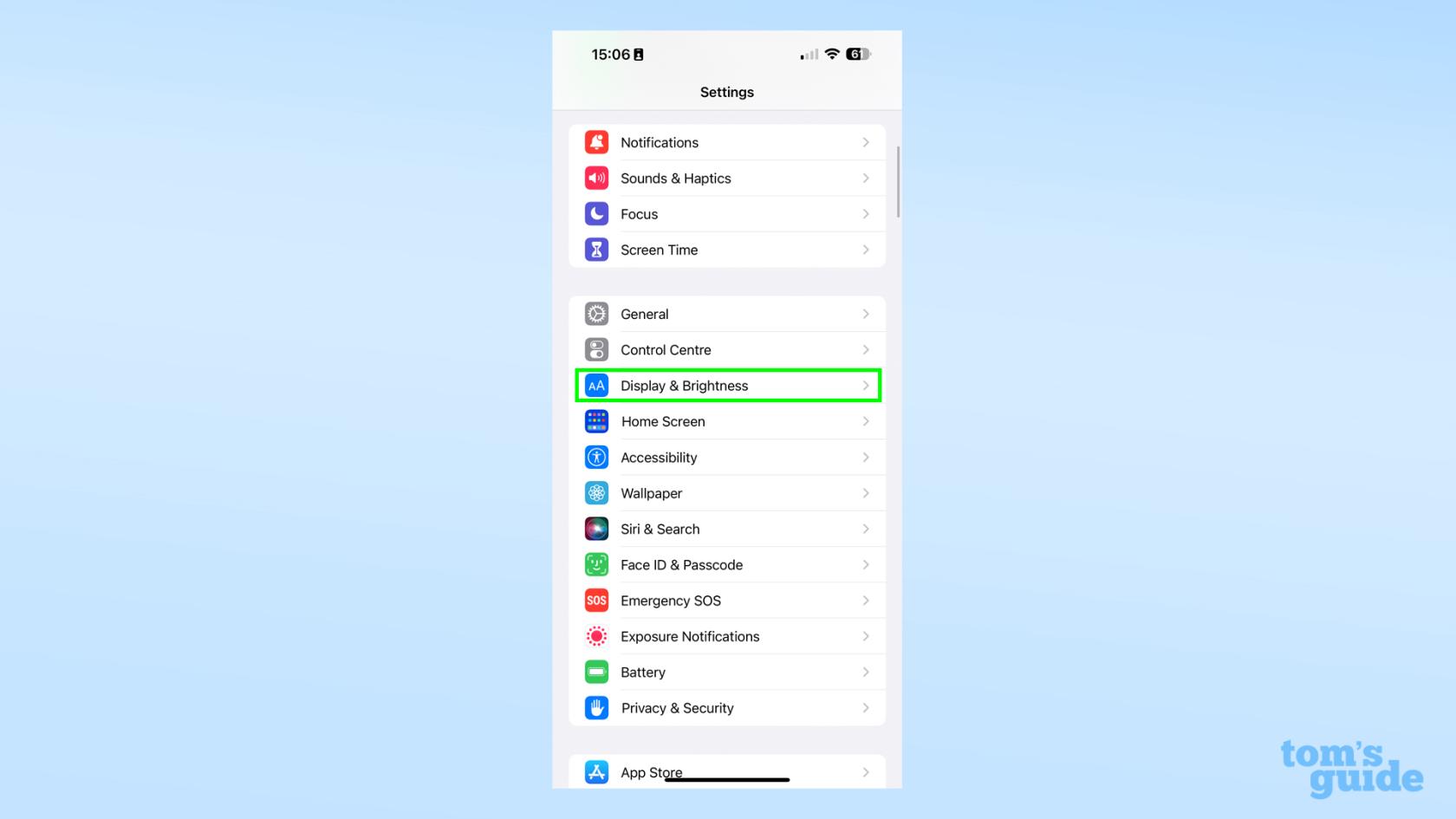
(Credito immagine: la nostra guida)
2. Nel menu del display, cerca Always-on display e toccalo.
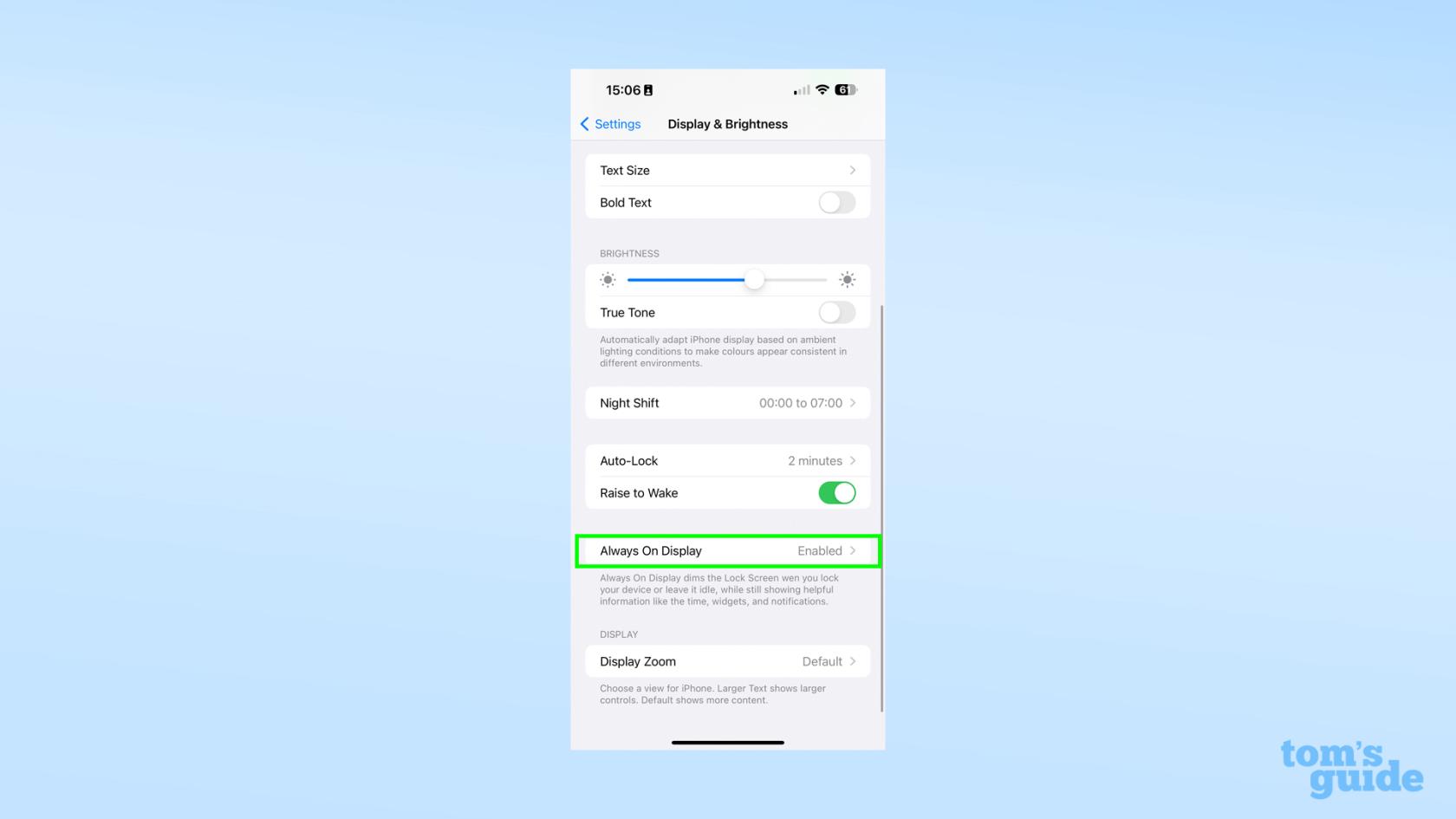
(Credito immagine: la nostra guida)
3. Qui avrai tre opzioni selezionabili, dove in precedenza potevi solo attivare e disattivare l'AOD.
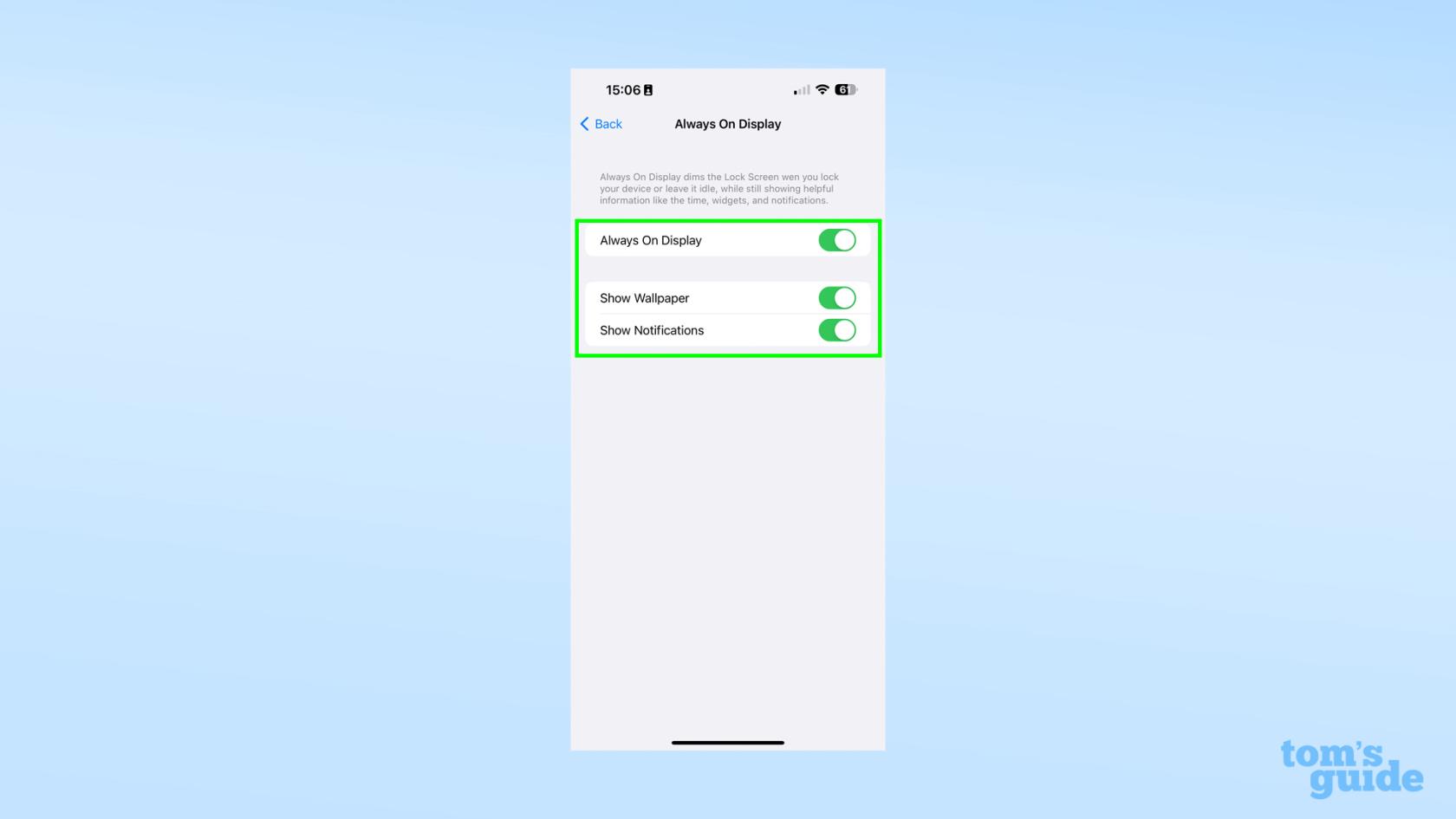
(Credito immagine: la nostra guida)
Il primo è Mostra sfondo, che consente al tuo iPhone di visualizzare una versione desaturata dello sfondo della schermata di blocco sull'AOD.

(Credito immagine: la nostra guida)
Ecco come appare l'AOD per iPhone per impostazione predefinita.

(Credito immagine: la nostra guida)
Ed ecco come appare quando disabiliti Mostra sfondo.

(Credito immagine: la nostra guida)
4. L'interruttore finale è per Mostra notifiche . Disattivare questa opzione significa che non vengono visualizzati banner pop-up dalle tue app mostrati sull'AOD, anche se normalmente vengono visualizzati sulla schermata di blocco.
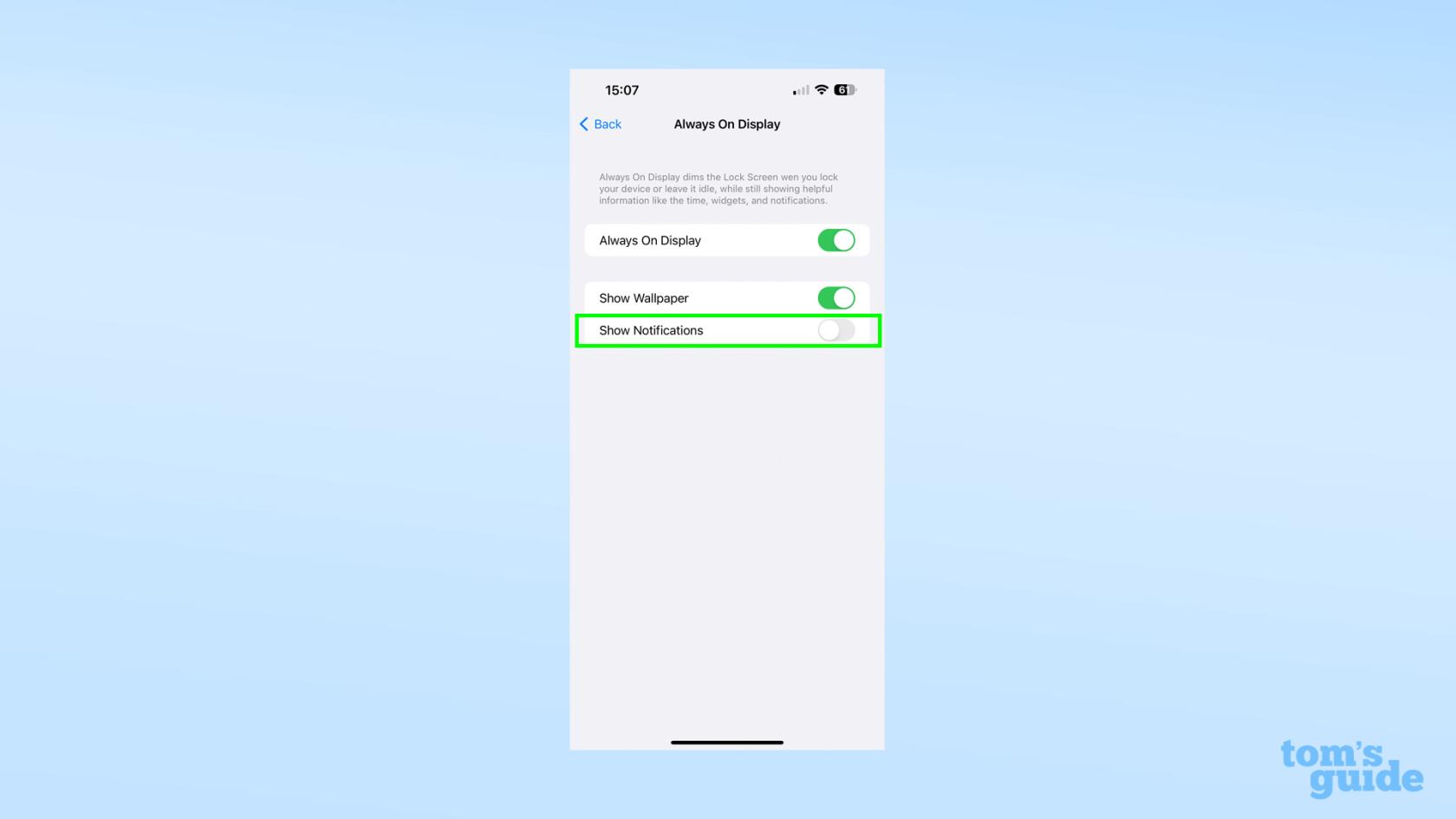
(Credito immagine: la nostra guida)
Ecco come apparirà il tuo AOD con le notifiche disabilitate.

(Credito immagine: la nostra guida)
La disattivazione delle notifiche e dello sfondo lascia solo la data, l'ora e tutti i widget che hai aggiunto quando hai personalizzato la schermata di blocco dell'iPhone .

(Credito immagine: la nostra guida)
Sfortunatamente, questo è tanto granulare quanto le impostazioni. Non c'è modo di decidere quanto sia luminoso il tuo sfondo sull'AOD o quali app possono e non possono mostrare le notifiche sull'AOD, ad esempio. Tuttavia, possiamo sperare con i futuri aggiornamenti di iOS che Apple possa aggiungere più impostazioni sempre attive e offrire agli utenti il livello di controllo che meritano.
Lascia che ti aiutiamo a demistificare ulteriormente l'iPhone con alcuni dei nostri how-to preferiti. Se desideri conoscere altri trucchi per iPhone aggiunti di recente, dai un'occhiata alle nostre guide su come disattivare Live Photos nell'app Foto di iOS 16 per mantenere ferme le tue foto, come impostare le passkey su iPhone, iPad e Mac per rendere l'accesso sicuro molto più semplice e come abilitare la modalità Azione su iPhone 14 per realizzare riprese video più stabili.
Per alcuni suggerimenti utili più generali, dai un'occhiata a come bloccare gli annunci personalizzati su iPhone per impedire agli inserzionisti di raccogliere i tuoi dati, come misurare l'altezza su iPhone per capire rapidamente quanto è grande o piccolo qualcosa e come trovare la cartella Download su iPhone se sei confuso su dove continuano a scomparire tutti i tuoi allegati e-mail.
Scopri come prendere Quick Notes su iPhone quando desideri salvare testo, collegamenti e immagini in modo rapido e semplice.
Se ti senti impaziente, imparare come abilitare gli aggiornamenti beta di macOS ti assicurerà di ottenere prima le ultime versioni del sistema operativo Mac.
Non ci vuole molto per attivare la modalità di visualizzazione orizzontale sempre attiva sui telefoni Samsung, offrendoti un'interfaccia in stile StandBy iOS 17
Se quest'estate andrai in vacanza o viaggerai, queste sono le funzionalità che dovresti utilizzare
Non contrarre mai più intossicazioni alimentari utilizzando questa scorciatoia per la conversione del tempo nel microonde.
La configurazione dei profili Safari in iOS 17 ti consente di ordinare più facilmente le schede e le pagine preferite, quindi vale la pena configurarle. Questa guida ti mostrerà come.
Ecco come nascondere il tuo stato online su WhatsApp, se non ti piace molto l'idea che le persone sappiano quando sei attivo.
Scopri come aggiornare il tuo iPhone a iOS 16, per utilizzare tutte le funzionalità più recenti e migliori assicurandoti che il tuo iPhone sia il più sicuro e ottimizzato possibile
Il tuo iPhone ha una correzione dell'obiettivo integrata che può rimuovere la distorsione ottica dalle immagini. Ecco come lo accendi.
Ecco come abilitare il livello della fotocamera dell'iPhone, arrivato con iOS 17.








